👉 立即注册 Cloudways 账户,3 天免费试用. 最低每月仅12美元 👈
第一步:打开Cloudways官方网站(www.cloudways.com),单击右上角“Start Free”按钮。
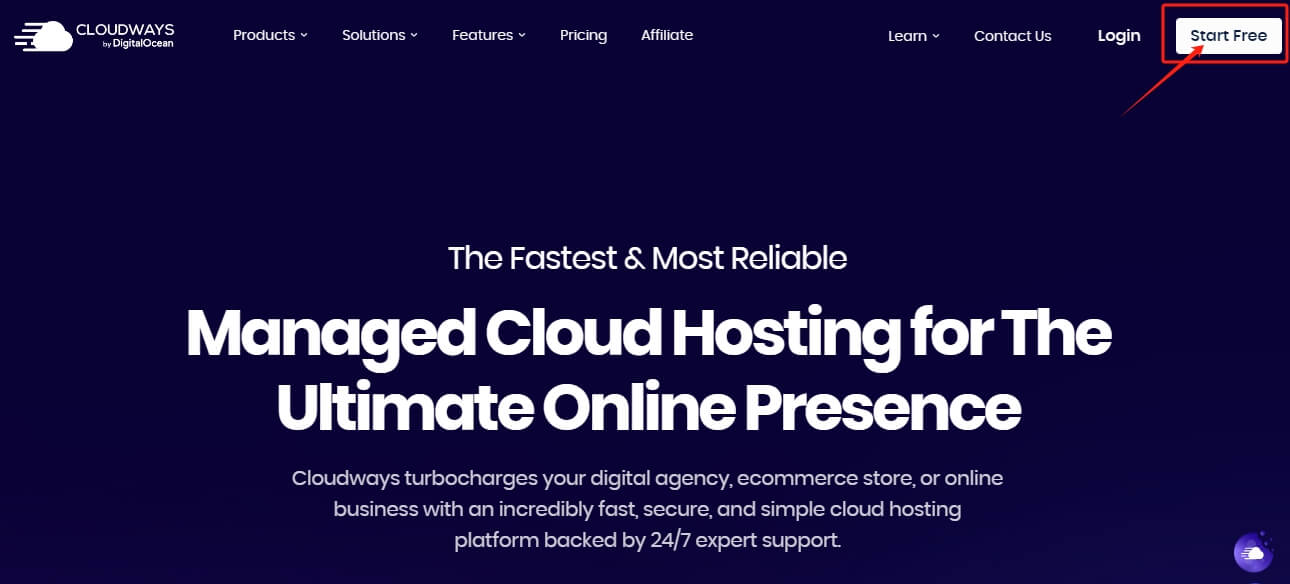
这里你可以直接使用 Linkedin 或者谷歌账户注册,也可以使用邮箱注册填写表单,输入你的姓名、电子邮件地址(邮箱地址推荐 Gmail 邮箱,QQ 邮箱和腾讯免费企业邮箱可能都不会被允许注册)、密码,然后单击“Start Free”按钮。
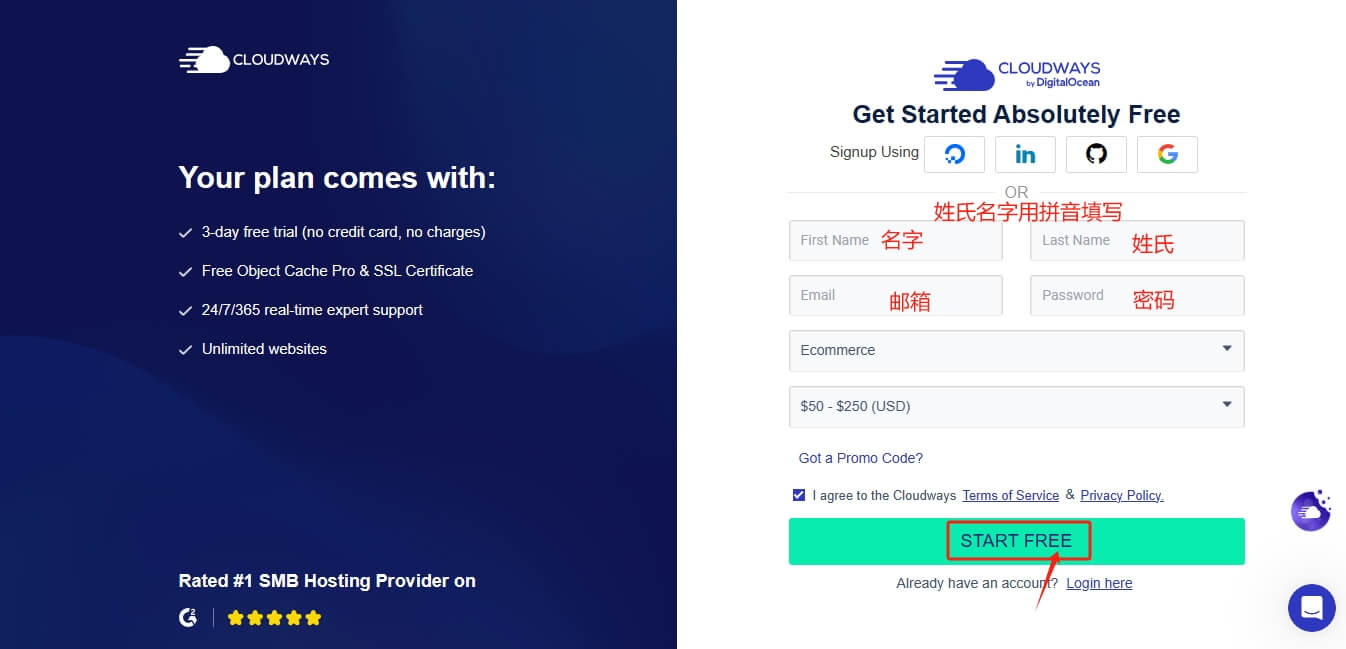
然后有可能系统会提示包含这种文字的弹窗如下图,我自己注册时就出现了(你不一定会遇到这类情况)
![图片[5]-Cloudways 搭建 WordPress / WooCommerce 网站教程 | 歪猫跨境 | WaimaoB2C-歪猫跨境 | WaimaoB2C](https://img-blog.csdnimg.cn/img_convert/1aa34509cfeedb99055979a818e38c60.jpeg)
出现这种情况原因是他们提供3天免费试用,Cloudways为了防止滥用和保护资源,采取了一种安全措施,要求用户在试用期间,通过向指定邮箱发送邮件来确认账户。这个时候我们就需要手动发送邮件给av@cloudways.com来进行账号验证。
下面是我发送的激活邮件内容,供参考。
Hello:
I just registered an account, and the system prompts that I need to review the account, please help me to review it, thank you!
邮件发送过去之后大概1分钟,就会收到回复,提示需要提供下身份证或者护照、社交账号、联系信息等
![图片[7]-Cloudways 搭建 WordPress / WooCommerce 网站教程 | 歪猫跨境 | WaimaoB2C-歪猫跨境 | WaimaoB2C](https://img-blog.csdnimg.cn/img_convert/3c7b3d144fb2a93cd91133287407b7cb.jpeg)
按照要求,我提供了身份证(你也可以给身份证的关键信息打码,譬如地址的详细信息、身份证号码只保留前几位,这样就不用担心信息泄露了),网站链接(如果没有网站,可以附上Facebook或Twitter的个人主页地址),以及手机号码。邮件内容如下。
![图片[8]-Cloudways 搭建 WordPress / WooCommerce 网站教程 | 歪猫跨境 | WaimaoB2C-歪猫跨境 | WaimaoB2C](https://img-blog.csdnimg.cn/img_convert/691baac208f985df4f1c3f3ed54cbfc0.jpeg)
验证邮件发送完成后,就等待Cloudways的回复邮件,一般24小时之内就会收到激活的邮件。
Cloudways账号升级
激活成功后还需要账户升级,Cloudways提供了为期3天的免费试用体验。如果在试用期结束之前未绑定信用卡以升级账户,试用期间所建立的网站和所有设置都将丢失。所以没必要等到期再升级成正式用户,建议注册成功后直接绑卡升级。
此外,Cloudways采用后付费的付款方式,根据你的主机运行时间计算费用。每月初生成上个月的账单,会收取相应的服务器费用。绑定信用卡后,并不会立即扣费。例如,如果你本月使用了10天的服务器,将会扣除对应的费用;若使用了20天的服务器,则会扣除20天的费用。
通过绑定信用卡升级账号
在后台首页点击右上角头像,再点击 My Account
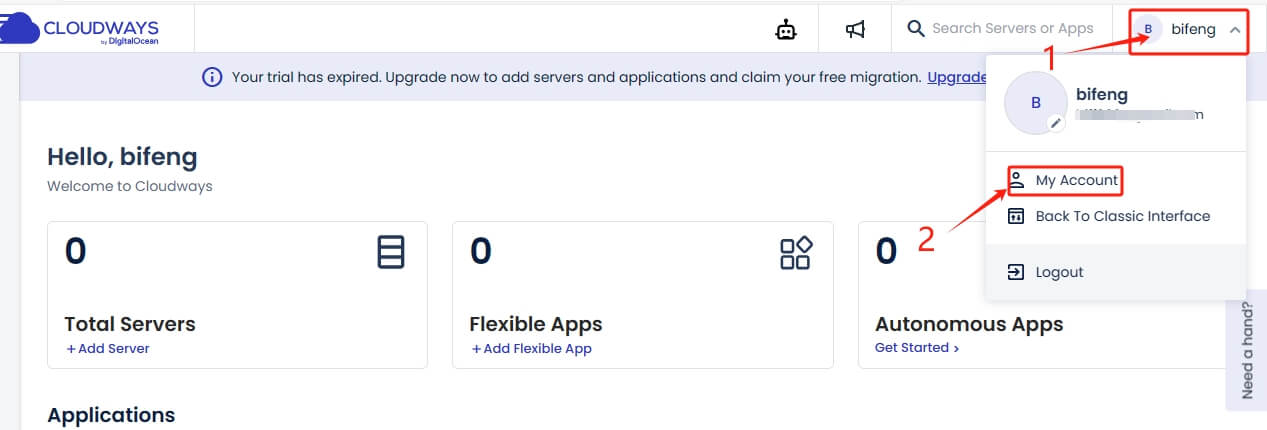
然后点击左侧菜单的 Payment & Address,会提示你填写Company信息,按照实际情况写公司或者自己的名字即可。
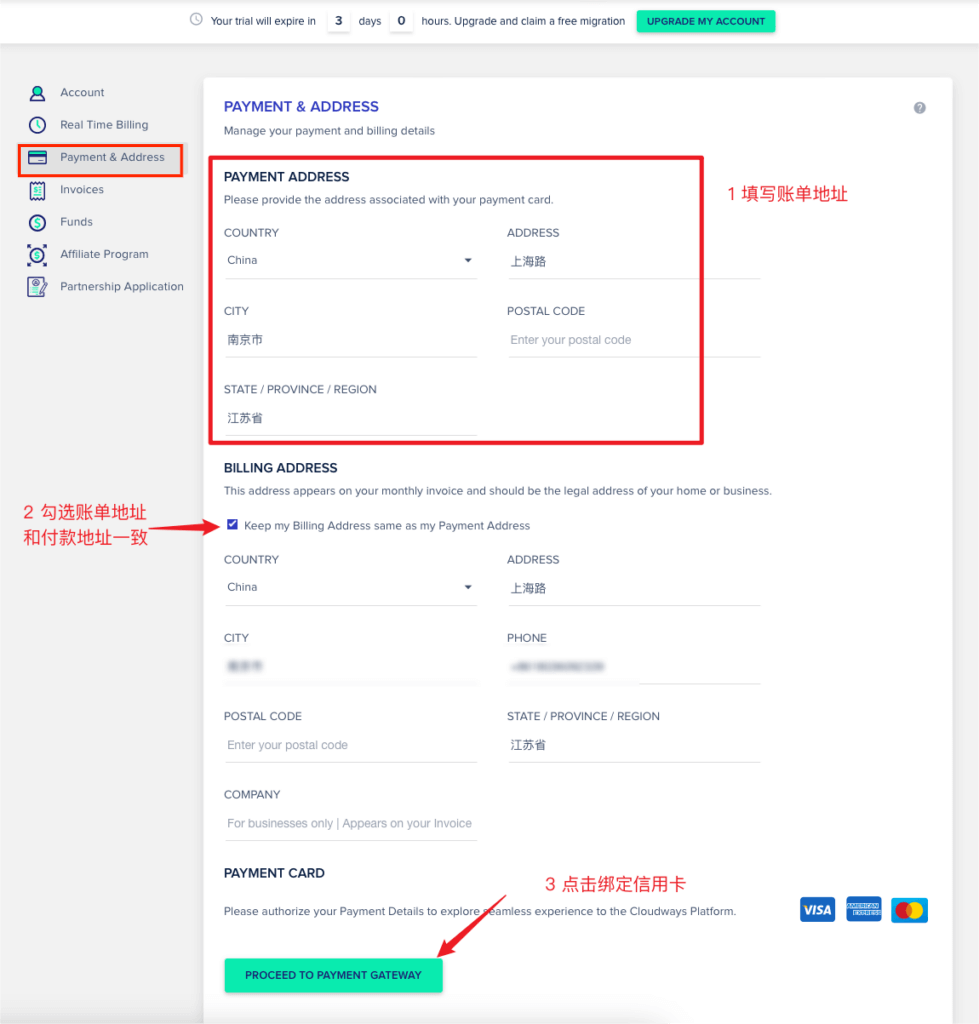
在支付授权页面填写好自己的信用卡信息,填写完成之后,点击【Authorize】按钮,进行授权。
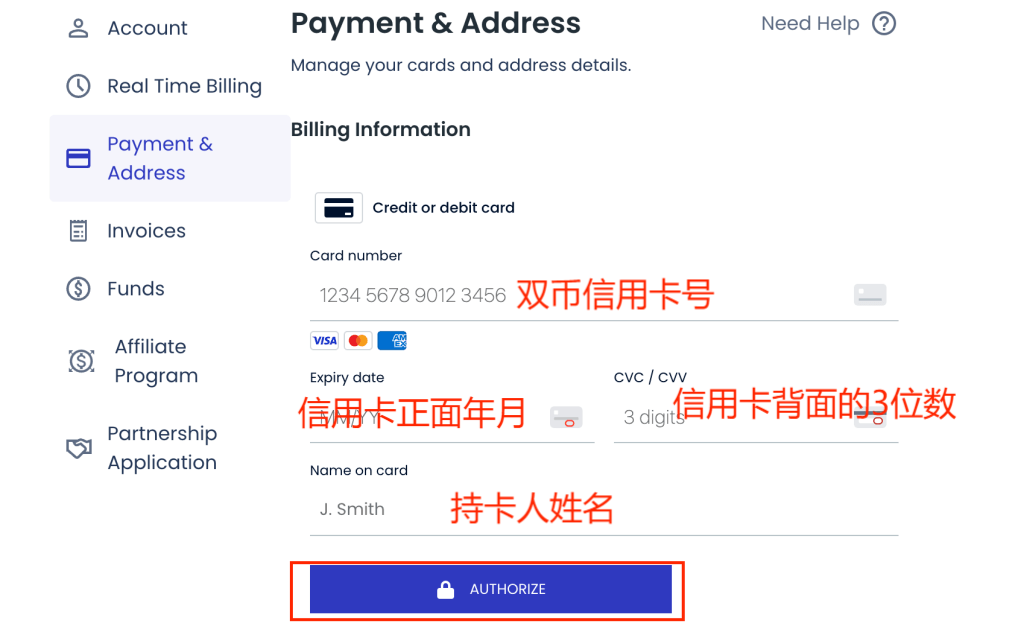
授权之后Cloudways会从你的信用卡中扣取1美元用于支付验证,验证成功,将自动撤销扣费。账号升级成功之后,你的账号中只要有服务器在运行,就会开始计算账单。
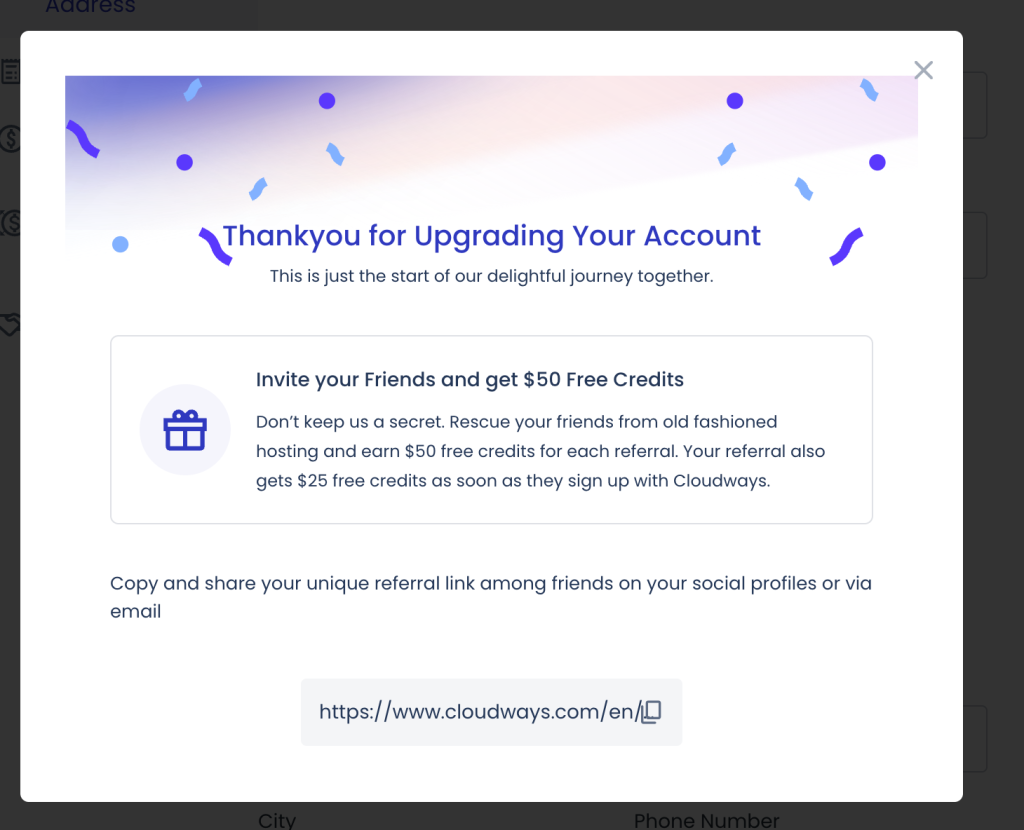
通过PayPal充值升级账号
如果你没有信用卡,你也可以联系Cloudways客服团队,给你开放PayPal充值的入口,通常使用PayPal进行账号升级需要充值至少预付3个月的费用。
通过Cloudways管理页面右侧的【Need a Hand?】按钮来联系客服。在与客服团队的沟通中,说明你希望使用PayPal进行支付。
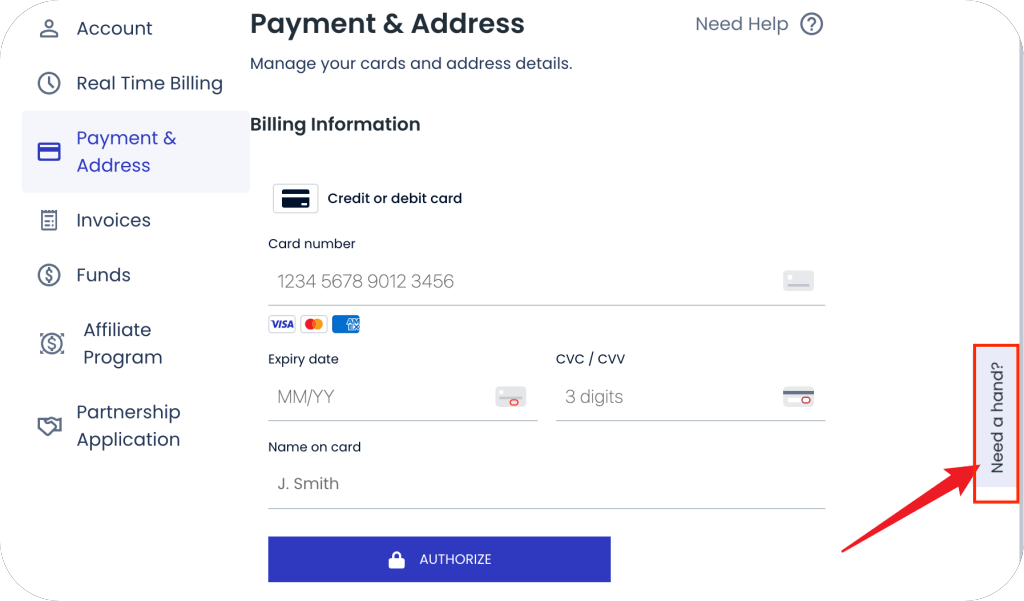
和客服沟通完毕之后,通过账户页面的Funds 标签中的【Add Funds】按钮进行充值。
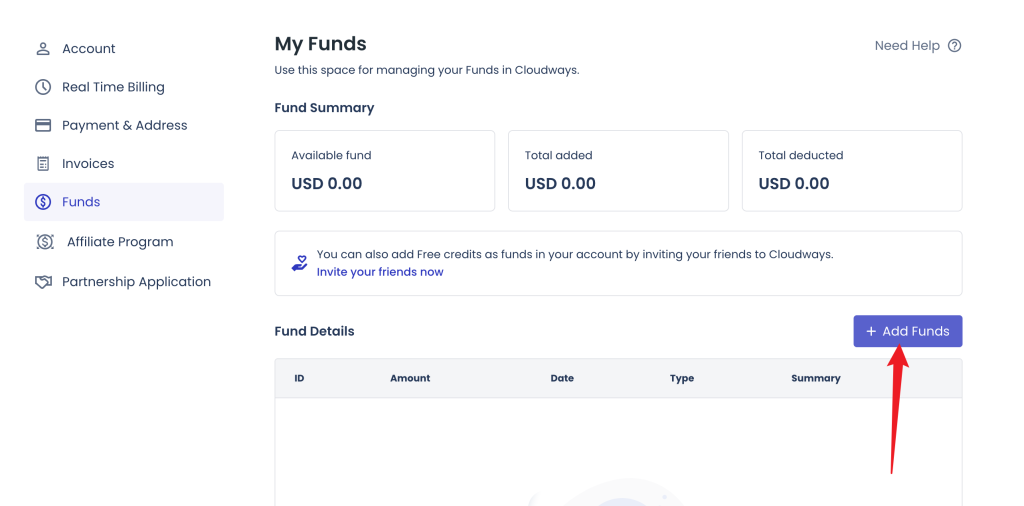
输入需要充值的金额,并选择PayPal支付,点击Sumit进行充值。
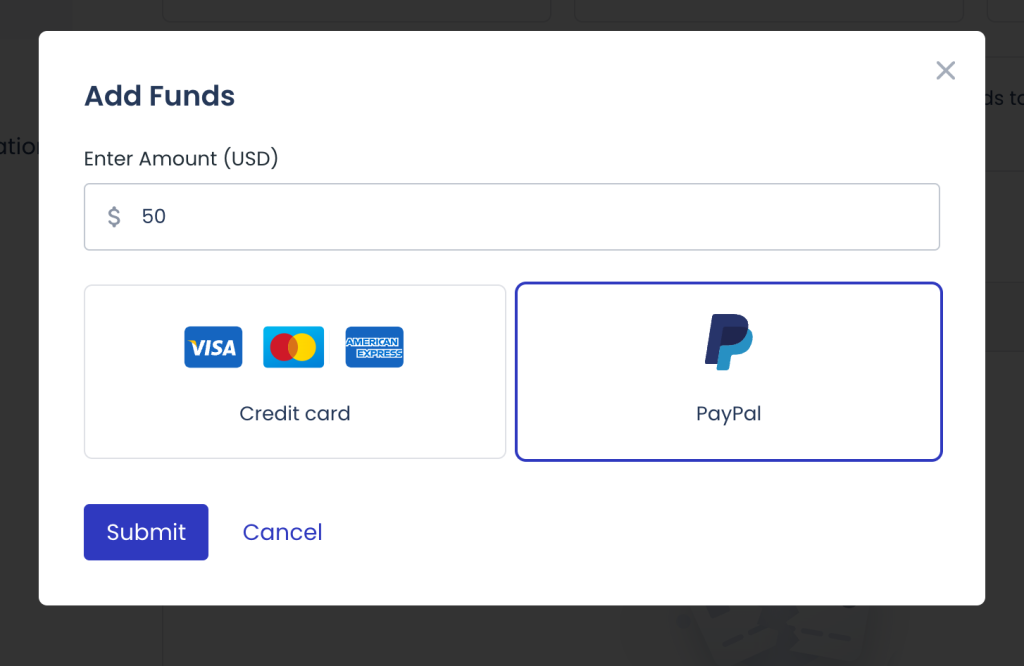
充值完成之后,你可以在账号页面的Fund菜单中查看,账户的余额和充值记录。
配置Cloudways主机并****安装WordPress
点击打开Cloudways跳转到后台首页,点击「+Add Server」添加服务器。
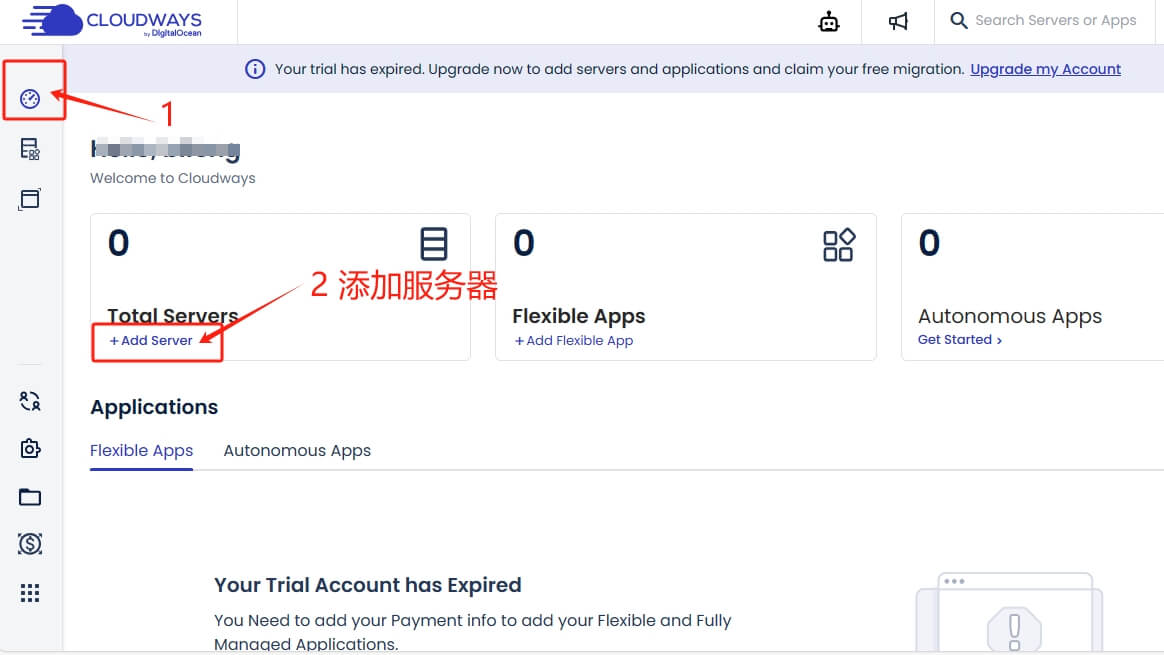
进入服务器的一个配置界面,根据自己的需求,选择合适的服务器提供商和配置,然后下一步。
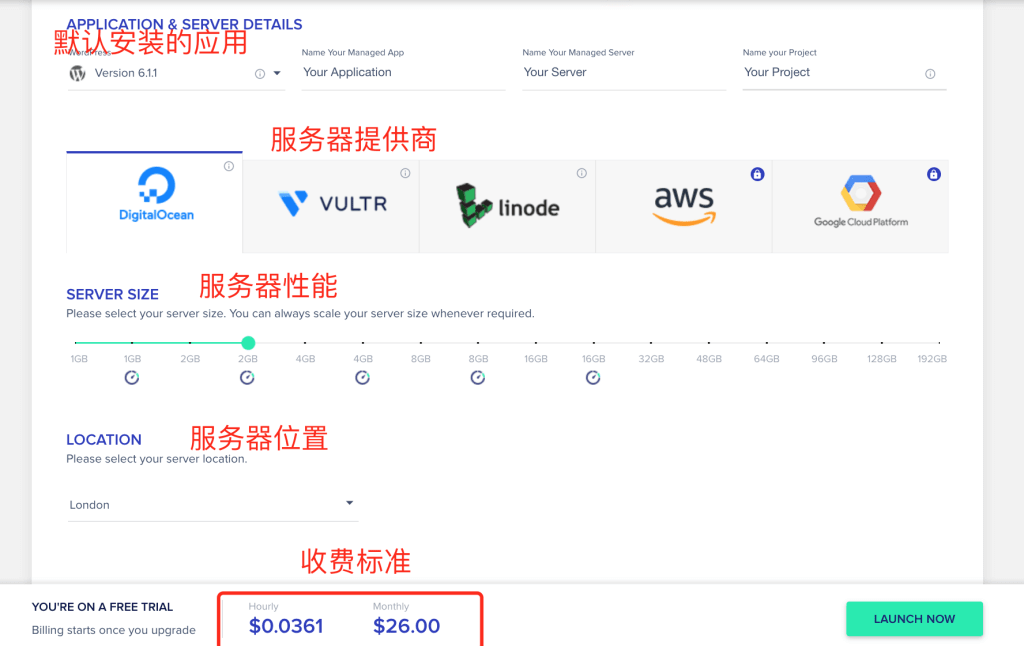
等待几分钟,服务器左边的红色点变成绿色,代表服务器运行正常状态,网站就创建好了。
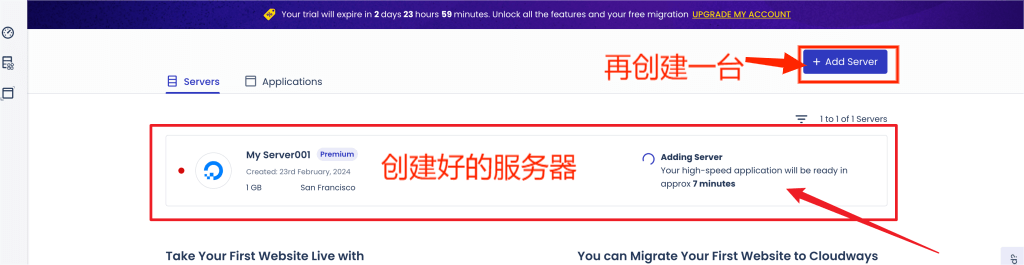
点击Applications标签,可以切换到应用列表,可以查看当前的网站应用列表。

点击应用名称可以进入应用详情页面,在应用详情页面可以看到网站所有信息下图的界面。
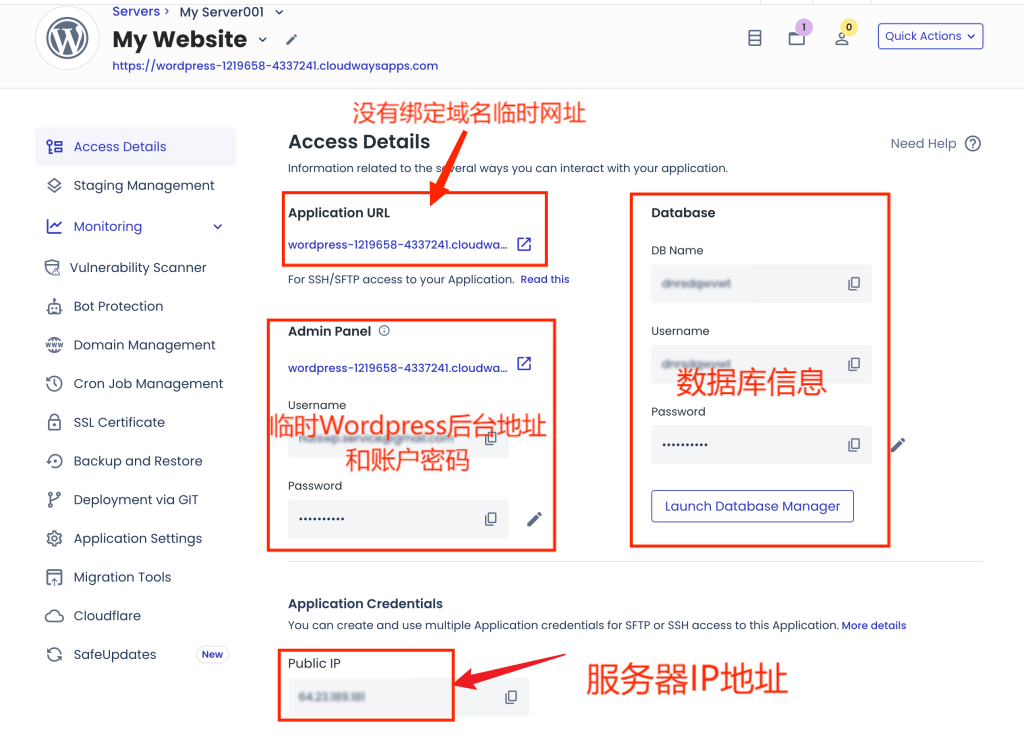
配置****网站域名
这一步操作的专业说法是,域名解析。首先需要先获取服务器的IP地址,可以在应用详情页面找到服务器IP地址并复制下来。
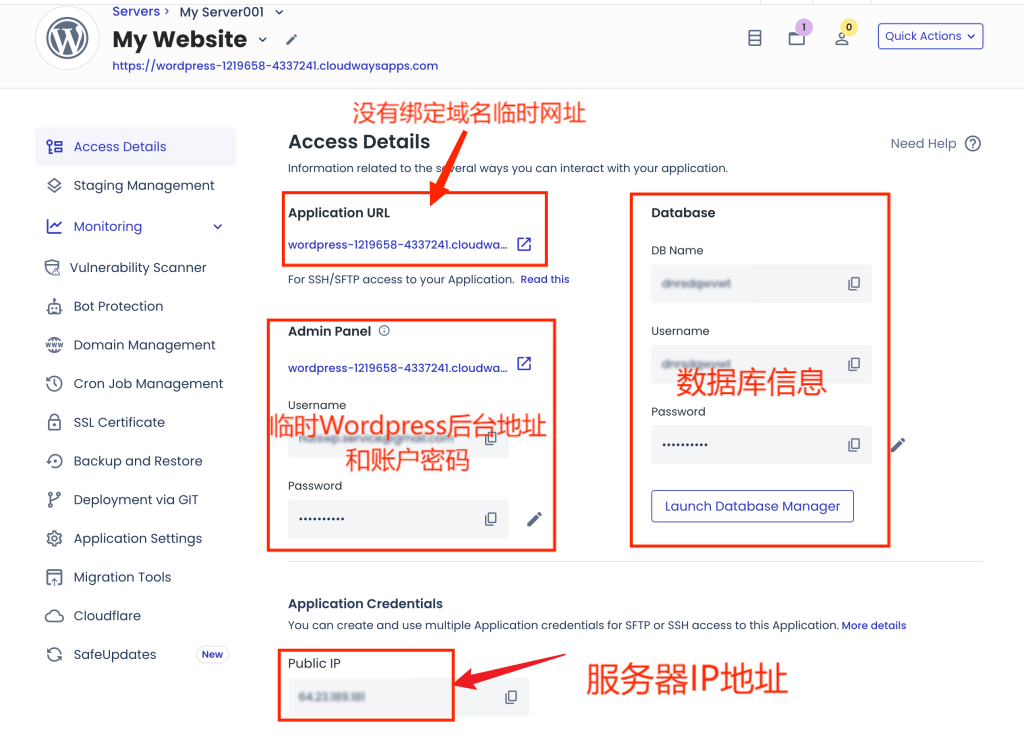
如果域名从NameSilo购买的那么登录进入:在Manage My Domains 里面列出了你在namesilo购买的所有域名,点击:蓝色的圆球进入域名解析管理
域名解析和其他域名商的解析方法差不多,大同小异,先删掉namesilo域名商自带的几条解析记录,在做自已的解析。
将复制的Cloudways服务器IP地址填到IPV4 ADDRESS,比如服务器的IP地址是:192.185.166.39,点击 A|AAAA|CNAME|MX|TXT/SPF|SRV|CAA 中的A做二条解析记录:
第一条,hostname填:www IPV4 ADDRESS填:192.185.166.39
第二条,hostname填:留空不填 IPV4 ADDRESS填:192.185.166.39
点击SUBNIT保存即可
接下来,回到Cloudways后台点击Applications标签,在应用详情页面中,切换到Domain Management界面进行域名绑定。
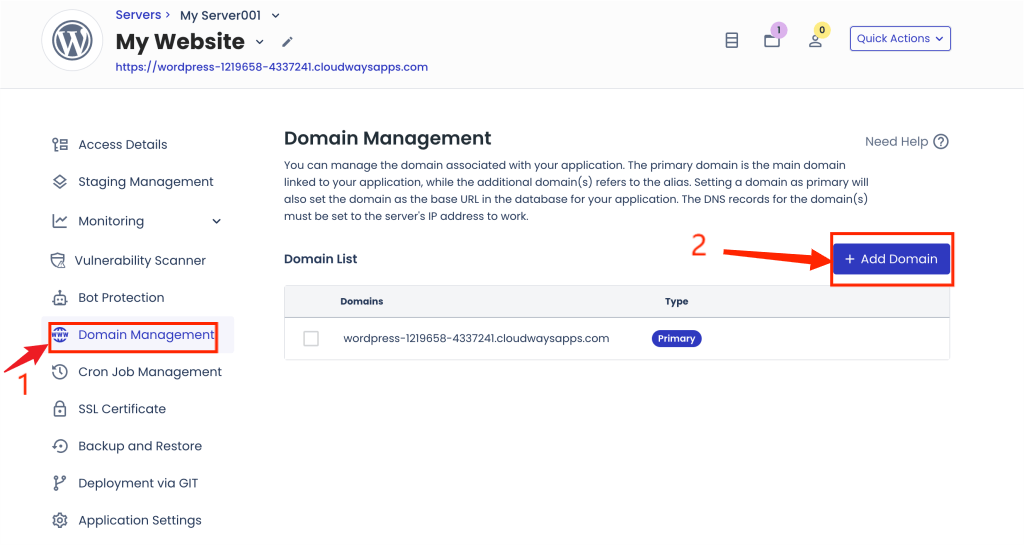
在弹出框中输入域名,并点击【Add Domain】,将域名绑定到网站。
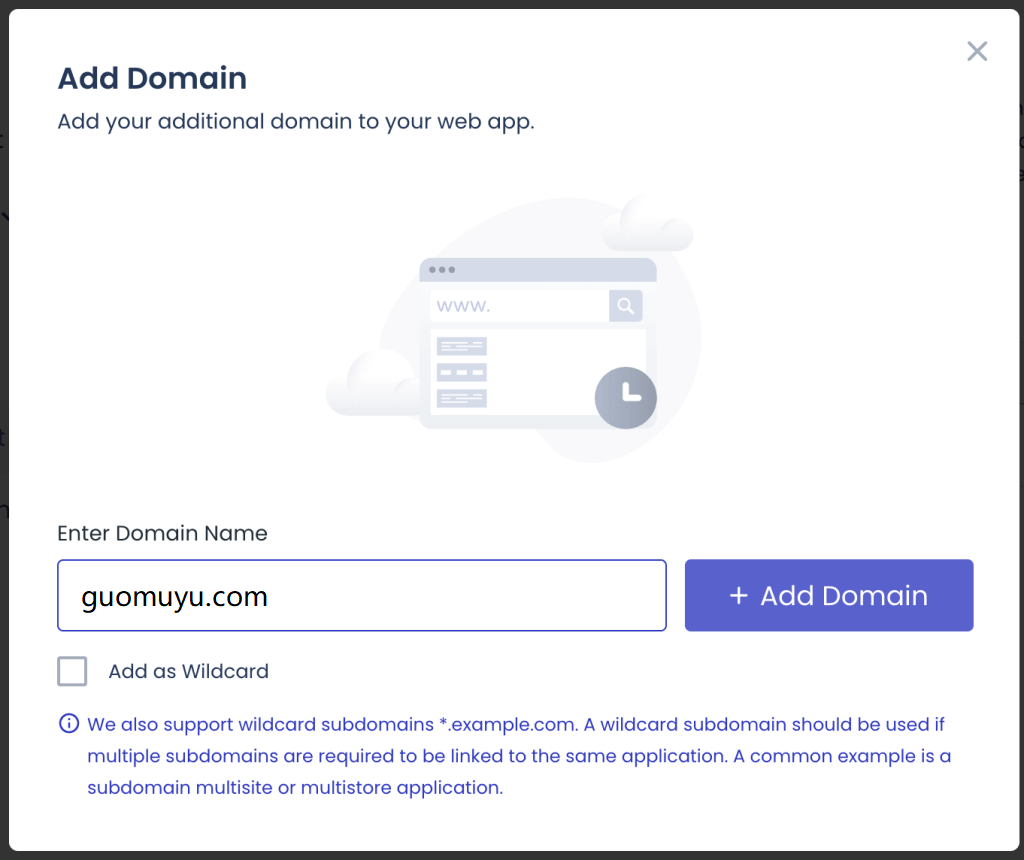
绑定完成之后还需要将域名设置从主域名。
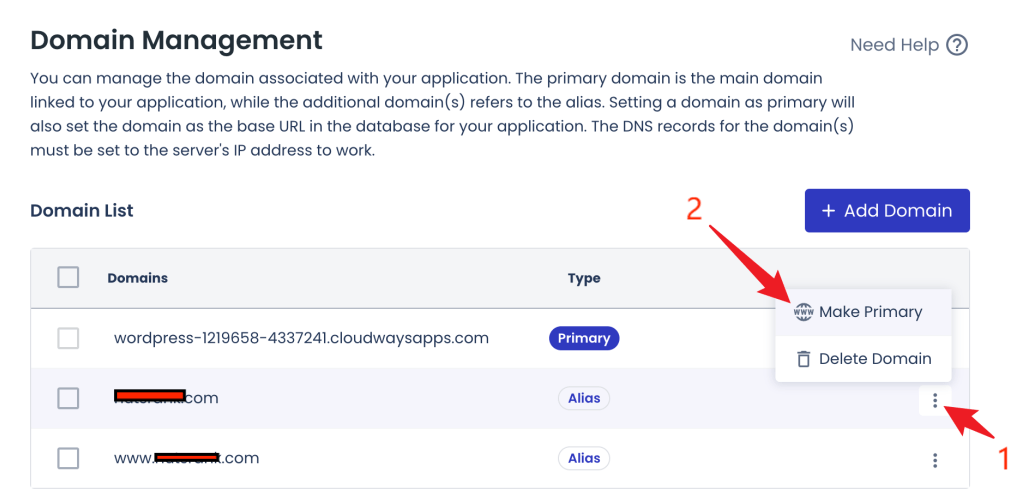
在弹出框中点击【Set As Primary】按钮确认设置为主域名。
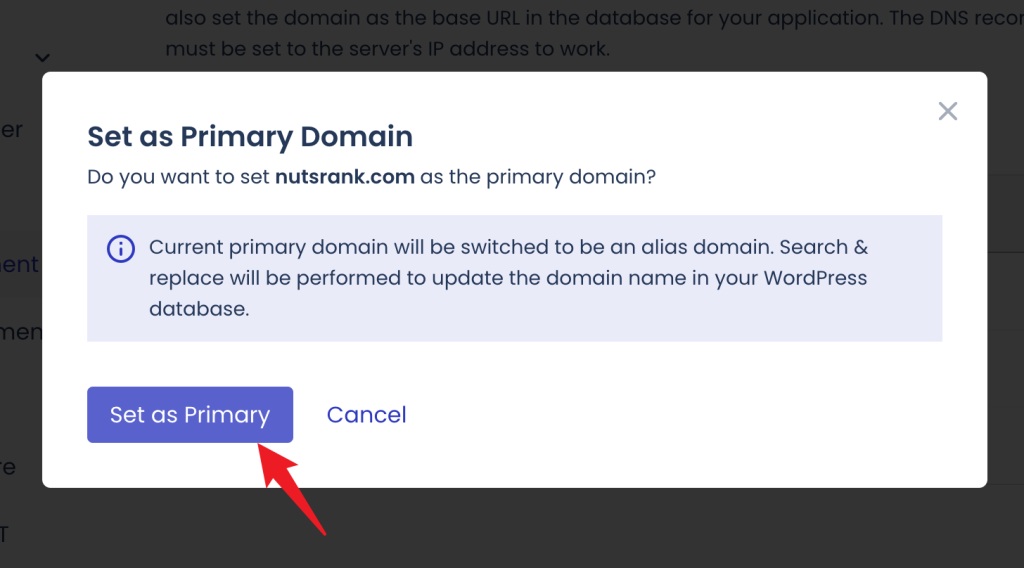
设置完成之后,可以看到主域名已经换成自己绑定的域名。
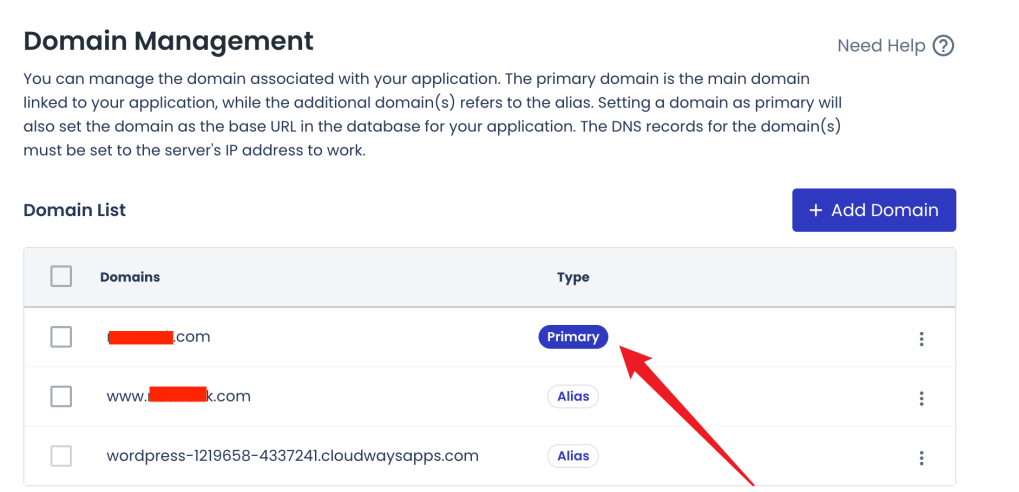
安装SSL证书服务
HTTPS是当前的标准网络协议,如果网站仍在使用HTTP,可能会影响其在搜索引擎结果中的排名(SEO)。在Cloudways中只需配置SSL证书,就可以轻松地为网站启用HTTPS。
在“Application Management”中选择“SSL Certificate”,填写如下信息。然后点击 「INSTALL CERTIFICATE」,等待SSL安装成功这样一来,网站将获得加密保护,提升安全性,并且有助于提升在搜索引擎中的排名。
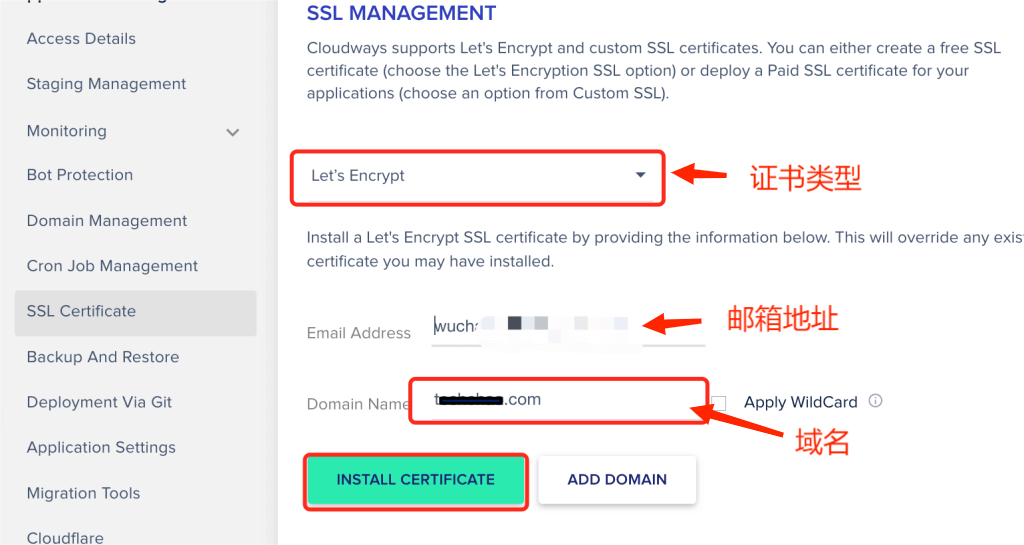
- 证书选择:Cloudways默认提供Let’s Encrypt证书,这是一个免费的SSL证书。对于大多数网站来说,Let’s Encrypt证书已经足够满足安全需求。
- 邮箱地址:输入你的邮箱地址即可。
- 域名:在输入域名时,建议不要带有www前缀,以避免在配置域名时出现问题,如:guomuyu.com确保正确拼写以便后续的设置和部署。
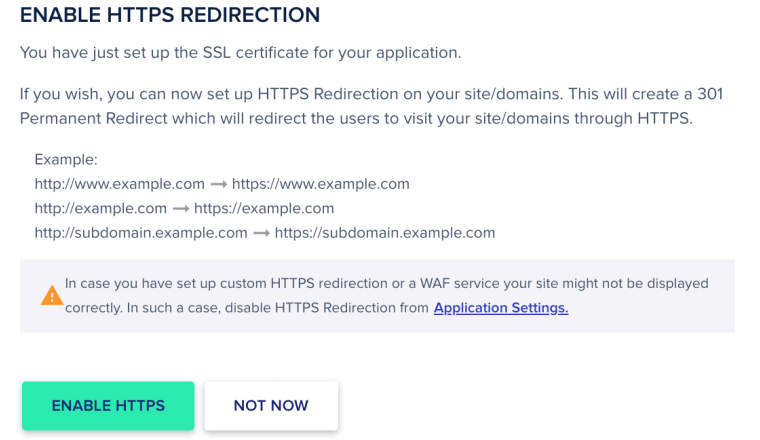
等待SSL证书安装成功后,系统会建议我们开启强制HTTPS ,提高全站的安全性,我们只需点击 ENABLE HTTPS 即可,后续你需要关闭的话可以在 Application Settings -> HTTPS REDIRECTION 修改。
当SSL证书安装完成后,访问你的网站就能看到网址前面出现了一个小锁,这就说明HTTPS已经开启成功了。

最后的话
最近很多小伙伴找我要Linux学习资料,于是我翻箱倒柜,整理了一些优质资源,涵盖视频、电子书、PPT等共享给大家!
资料预览
给大家整理的视频资料:

给大家整理的电子书资料:

如果本文对你有帮助,欢迎点赞、收藏、转发给朋友,让我有持续创作的动力!
网上学习资料一大堆,但如果学到的知识不成体系,遇到问题时只是浅尝辄止,不再深入研究,那么很难做到真正的技术提升。
一个人可以走的很快,但一群人才能走的更远!不论你是正从事IT行业的老鸟或是对IT行业感兴趣的新人,都欢迎加入我们的的圈子(技术交流、学习资源、职场吐槽、大厂内推、面试辅导),让我们一起学习成长!
、收藏、转发给朋友,让我有持续创作的动力!**
网上学习资料一大堆,但如果学到的知识不成体系,遇到问题时只是浅尝辄止,不再深入研究,那么很难做到真正的技术提升。
一个人可以走的很快,但一群人才能走的更远!不论你是正从事IT行业的老鸟或是对IT行业感兴趣的新人,都欢迎加入我们的的圈子(技术交流、学习资源、职场吐槽、大厂内推、面试辅导),让我们一起学习成长!








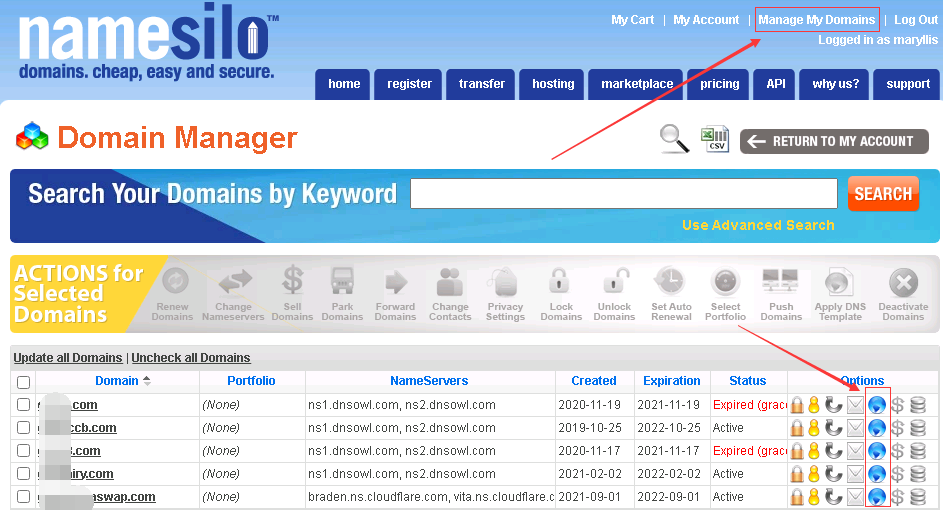
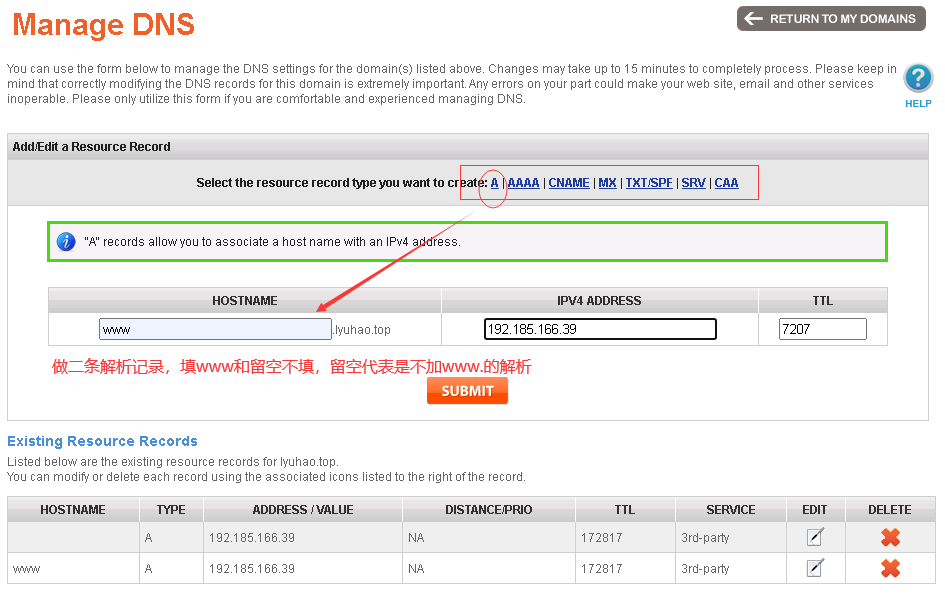














 606
606











 被折叠的 条评论
为什么被折叠?
被折叠的 条评论
为什么被折叠?








